请注意,本文编写于 188 天前,最后修改于 188 天前,其中某些信息可能已经过时。
目录
部署prometheus监控平台
- 安装部署prometheus服务监控端
- 监控一个远端机器
- 监控一个服务—mysql
一、软件获得
官方网站:https://prometheus.io/download/
prometheus 主程序包:wget https://github.com/prometheus/prometheus/releases/download/v2.11.1/prometheus-2.16.0.linux-amd64.tar.gz 远端主机监控插件(类似于zabbix-agent): wget https://github.com/prometheus/node_exporter/releases/download/v0.18.1/node_exporter-1.0.0-rc.0linux-amd64.tar.gz mysql业务监控插件: wget https://github.com/prometheus/mysqld_exporter/releases/download/v0.12.0/mysqld_exporter-0.12.1.linux-amd64.tar.gz
二、实验拓扑图

三、软件安装与启动
[root@node1 ~]# tar xf prometheus-2.11.1.linux-amd64.tar.gz -C /usr/local/ [root@node1 ~]# cd /usr/local/prometheus-2.11.1.linux-amd64/ [root@node1 prometheus-2.11.1.linux-amd64]# ./prometheus --config.file=prometheus.yml &
四、启动测试

看到这个页面说明prometheus启动成功了,默认监控了自己,我们来看一下本机的监控状态

点击 status—targets即可看到监控的机器或者资源

看到本机了,同时也可以根据提示在浏览器中输入http://IP或者域名:9090/metrics查看监控数据。
显示监控数据 http://192.168.98.201:9090/metrics

如果能看到这些信息就说明监控拿到了数据,拿到数据就可以正常显示了。通过这个URL我们可以知道prometheus把监控的数据都统一存放在一起,然后生成一个web页面,用户可以通过web页面查看相关的数据,这些数据遵循了时序数据库的格式,也就是key=value的形式.这些数据就是我们的监控指标,只不过现在我们还没有办法分析,借助图形展示才会更方便阅读
prometheus显示同样也提供了图表,可以通过图表很直观的看到监控项的状态,只不过自带的图形实在是不怎么好看。
通过点击Graph可以显示到下列图表,在搜索栏中输入关键字可以匹配出你想看的监控项

这里输入的是process_cpu_seconds_total,CPU使用状态表就出现了,注意要点一下图表左上角的Graph按钮,默认是在console按钮页面。
至于报警,这里我们就不介绍了,因为我们不用prometheus自带的报警功能
如果对你有用的话,可以打赏哦
打赏

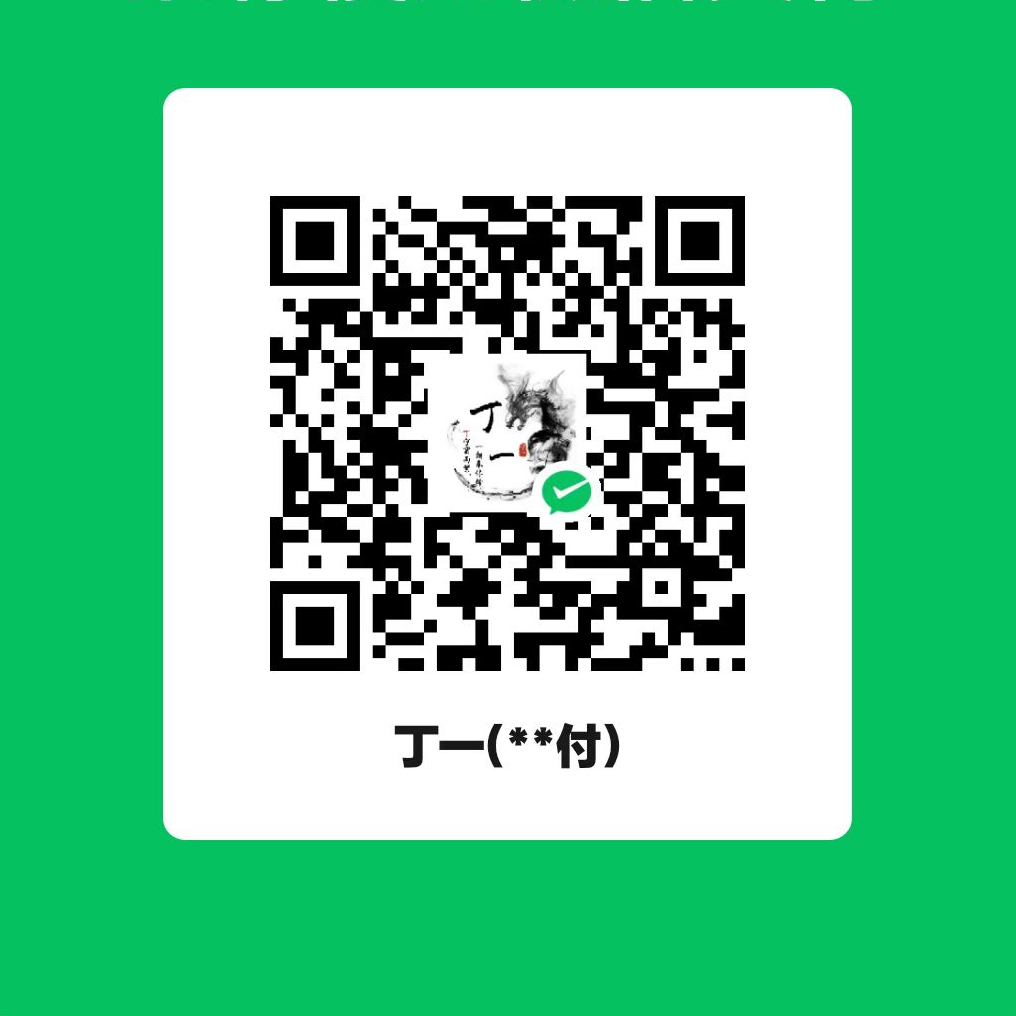
本文作者:丁一
本文链接:
版权声明:本博客所有文章除特别声明外,均采用 BY-NC-SA 许可协议。转载请注明出处!
目录